Nada que no se pudiera hacer antes, pero esto facilita la tarea automatizándola.
Para poder usar TestDrive, antes necesitamos de algún programa que nos permita virtualizar las imágenes. Les recomiendo VirtualBox,
Para instalar TestDrive en Karmic necesitamos agregar su repositorio PPA. Entonces abrimos un Terminal y:
sudo add-apt-repository ppa:testdrive/ppa
sudo aptitude update
sudo aptitude install testdrive
Una vez instalado, lo podemos ejecutar desde Aplicaciones > Herramientas del Sistema > TestDrive
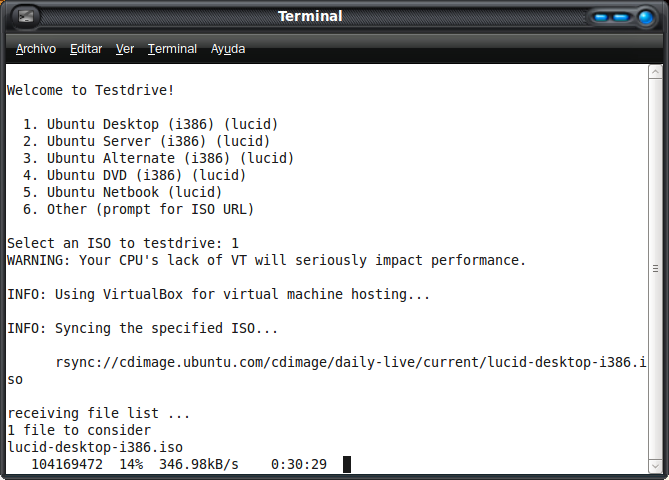
Elegimos de la lista la ISO a probar y a esperar. Test Drive se encargará de todo. Primero descargará la imagen, luego abre VirtualBox y nos la monta en un nuevo disco virtual:
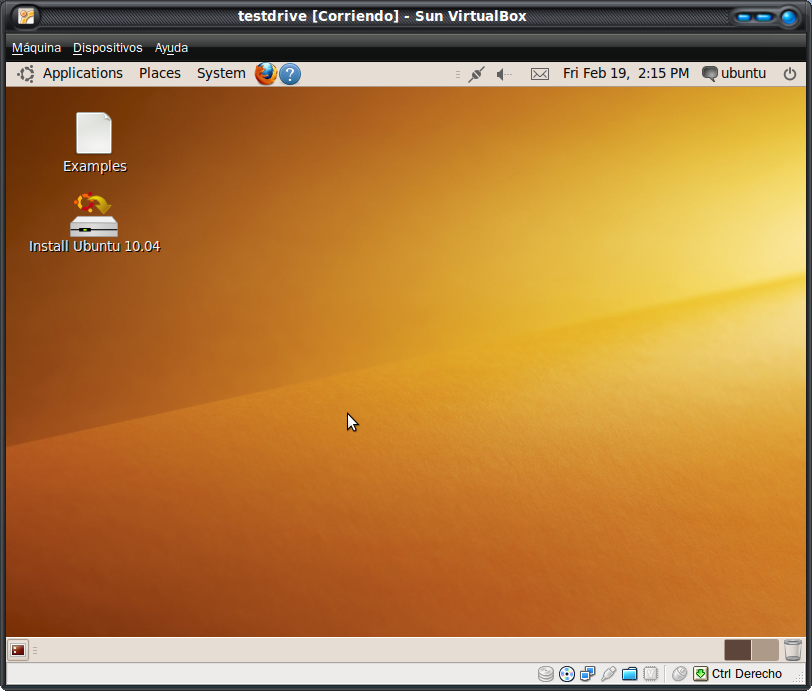
link: http://www.youtube.com/v/rDv7WhPXwVc&color1=0xb1b1b1&color2=0xcfcfcf&hl=en_GB&feature=player_embedded&fs=1